Registerkarte Kommentar
Verwenden Sie die Registerkarte Kommentar, um Anmerkungen, Markierungen, Verarbeitung und Anhänge mit Bezug auf Kommentare in Ihre Dokumente einzufügen. Stempel können als Kommentare fungieren. Verwenden Sie das Fenster Stempel, um Stempel auf Dokumentseiten anzuzeigen und einzufügen.
Anmerkungswerkzeuge
 Notiz: Fügen Sie auf der Seite an einer bestimmten Stelle ein Notizfeld ein, und geben einen Kommentar ein. Ein Kontextmenü bietet zahlreiche Steuerelemente. Wenn die Notiz geschlossen wird, wird an der Einfügemarke das Notizsymbol angezeigt.
Notiz: Fügen Sie auf der Seite an einer bestimmten Stelle ein Notizfeld ein, und geben einen Kommentar ein. Ein Kontextmenü bietet zahlreiche Steuerelemente. Wenn die Notiz geschlossen wird, wird an der Einfügemarke das Notizsymbol angezeigt.
![]() Notizsymbol auf der Seite: Wenn ein Cursor über dieses Standard-Notizsymbol bewegt wird, wird der Notiztext einschließlich Verfasser angezeigt. Für die Darstellung des Notizsymbols werden weitere Symbole angeboten.
Notizsymbol auf der Seite: Wenn ein Cursor über dieses Standard-Notizsymbol bewegt wird, wird der Notiztext einschließlich Verfasser angezeigt. Für die Darstellung des Notizsymbols werden weitere Symbole angeboten.

 Textfeld oder Legende: Fügt ein Textfeld oder eine Legende über vorhandenen Inhalt auf der PDF-Seite hinzu. Eine Legende ist ein Textfeld, das eine Linie mit einem Pfeil einschließt, die Sie an eine bestimmte Position im Dokument verschieben können:
Textfeld oder Legende: Fügt ein Textfeld oder eine Legende über vorhandenen Inhalt auf der PDF-Seite hinzu. Eine Legende ist ein Textfeld, das eine Linie mit einem Pfeil einschließt, die Sie an eine bestimmte Position im Dokument verschieben können:
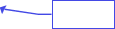
 Rechtschreibprüfung: Auswählen und eine der folgenden Aktionen ausführen:
Rechtschreibprüfung: Auswählen und eine der folgenden Aktionen ausführen:
-
Klicken Sie auf Rechtschreibprüfung und dann auf Starten, um die Rechtschreibung im gesamten in Kommentaren enthaltenen Text zu prüfen.
-
Klicken Sie auf Wörterbuch bearbeiten, um Wörter in allen Wörterbüchern oder in einem bestimmten Sprachwörterbuch hinzuzufügen oder zu entfernen.
Mit können Sie globale Optionen für alle Rechtschreibprüfungsvorgänge festzulegen:
-
Aktivieren Sie das Kontrollkästchen, um die Rechtschreibprüfung während der Texteingabe durchzuführen.
-
Wählen Sie eine Farbe für die Unterstreichung von Elementen aus, die während der Rechtschreibprüfung erkannt werden.
-
Wählen Sie ein oder mehrere Sprachwörterbücher für die Rechtschreibprüfung aus.
Markierungswerkzeuge
 Hervorheben: Wählen Sie Hervorheben, um eine Textauswahl hervorzuheben. Diese wird mit einer Notiz versehen, die den ausgewählten Text enthält. Ändern Sie ggf. den Text oder löschen Sie die Notiz.
Hervorheben: Wählen Sie Hervorheben, um eine Textauswahl hervorzuheben. Diese wird mit einer Notiz versehen, die den ausgewählten Text enthält. Ändern Sie ggf. den Text oder löschen Sie die Notiz.
 Wählen Sie Bereich hervorheben, um einen Seitenbereich wie ein Diagramm oder einen Teil einer Tabelle hervorzuheben und eine Notiz hinzuzufügen, die den gesamten Text enthält, der innerhalb des definierten Bereichs erkannt wurde. Textplatzierungen funktionieren nur auf Seiten mit einer Textebene.
Wählen Sie Bereich hervorheben, um einen Seitenbereich wie ein Diagramm oder einen Teil einer Tabelle hervorzuheben und eine Notiz hinzuzufügen, die den gesamten Text enthält, der innerhalb des definierten Bereichs erkannt wurde. Textplatzierungen funktionieren nur auf Seiten mit einer Textebene.
 Zeichenwerkzeuge: Wählen Sie ein Zeichenwerkzeug aus der Liste und verwenden Sie es, um das gewünschte Objekt zu zeichnen. Klicken Sie mit der rechten Maustaste und dem Werkzeug Hand auf ein Objekt, um dessen Eigenschaften zu ändern.
Zeichenwerkzeuge: Wählen Sie ein Zeichenwerkzeug aus der Liste und verwenden Sie es, um das gewünschte Objekt zu zeichnen. Klicken Sie mit der rechten Maustaste und dem Werkzeug Hand auf ein Objekt, um dessen Eigenschaften zu ändern.

 Durchstreichen und Unterstrichen: Ausgewählten Text durchstreichen oder unterstreichen und eine Notiz hinzufügen.
Durchstreichen und Unterstrichen: Ausgewählten Text durchstreichen oder unterstreichen und eine Notiz hinzufügen.
 Text einfügen: Wählen Sie dieses Werkzeug aus, und klicken Sie dann auf die gewünschte Position in einem Textblock. Das Fenster Text einfügen wird angezeigt und zeigt auf die Position. Geben Sie den Text in das Fenster ein.
Text einfügen: Wählen Sie dieses Werkzeug aus, und klicken Sie dann auf die gewünschte Position in einem Textblock. Das Fenster Text einfügen wird angezeigt und zeigt auf die Position. Geben Sie den Text in das Fenster ein.
 Text ersetzen: Wählen Sie dieses Werkzeug aus, und ziehen Sie dann den Mauszeiger, um den gewünschten Textabschnitt zu markieren. Der ausgewählte Text wird durchgestrichen angezeigt, und das Fenster Text ersetzen wird mit dem Cursor an der Position angezeigt. Geben Sie den Ersatztext in das Fenster ein.
Text ersetzen: Wählen Sie dieses Werkzeug aus, und ziehen Sie dann den Mauszeiger, um den gewünschten Textabschnitt zu markieren. Der ausgewählte Text wird durchgestrichen angezeigt, und das Fenster Text ersetzen wird mit dem Cursor an der Position angezeigt. Geben Sie den Ersatztext in das Fenster ein.
 Suchen und markieren: Ruft das Dialogfeld Suchen auf. Wenn die Suche beendet ist, erhalten Sie eine Liste der Fundstellen. Klicken Sie auf einen Eintrag, um seine Position auf der Seite anzuzeigen. Wählen Sie aus, welches Element Sie mit welchem Markierungstyp markieren möchten: Hervorheben, Durchstreichen oder Unterstrichen. Siehe Hilfethema Markierungswerkzeuge.
Suchen und markieren: Ruft das Dialogfeld Suchen auf. Wenn die Suche beendet ist, erhalten Sie eine Liste der Fundstellen. Klicken Sie auf einen Eintrag, um seine Position auf der Seite anzuzeigen. Wählen Sie aus, welches Element Sie mit welchem Markierungstyp markieren möchten: Hervorheben, Durchstreichen oder Unterstrichen. Siehe Hilfethema Markierungswerkzeuge.
 Dateianhang,
Dateianhang,  Audioanhang: Hängen Sie ein Dokument oder eine Audiodatei als Kommentar an einen bestimmten Ort im aktuellen Dokument an. Weitere Informationen zu Datei- und Kommentaranhängen finden Sie unter „Anhänge“.
Audioanhang: Hängen Sie ein Dokument oder eine Audiodatei als Kommentar an einen bestimmten Ort im aktuellen Dokument an. Weitere Informationen zu Datei- und Kommentaranhängen finden Sie unter „Anhänge“.
Im Fenster Kommentare können Sie Kommentare im aktuellen Dokument anzeigen und verarbeiten.